iPhone को सही तरीके से कैसे अपडेट करें और अधिक टिप्स
iPhone को सही तरीके से कैसे अपडेट करें, इस बारे में अनिश्चितता है? चाहे वह प्रक्रिया के बारे में भ्रम हो या लाभ और संभावित समस्याओं के बारे में अनिश्चितता, iOS अपडेट करना कठिन लग सकता है।
यह लेख आपके iPhone को विभिन्न तरीकों से अपडेट करने की प्रक्रिया को सरल बनाने का लक्ष्य रखता है, जिसमें विस्तृत और चरण-दर-चरण मार्गदर्शन प्रदान किया गया है। यह सामान्य चिंताओं को संबोधित करता है और व्यावहारिक सुझाव प्रदान करता है, जिससे आप अपने डिवाइस के अपडेट्स को आत्मविश्वास के साथ प्रबंधित कर सकते हैं, जिससे एक बेहतर और सुरक्षित अनुभव सुनिश्चित होता है। आइए शुरू करते हैं!
अपडेट से पहले: आवश्यक तैयारियाँ
संगतता जांचें
सुनिश्चित करें कि आपका iPhone नवीनतम iOS अपडेट के साथ संगत है। केवलसंगत अपडेट्सआपकी सेटिंग्स में दिखाया जाएगा।
अपना डेटा बैक-अप करें
किसी भी डेटा को खोने से बचने के लिए, इन तरीकों में से किसी एक का उपयोग करके अपने iPhone का बैकअप लें:
iCloud:अपने iPhone सेटिंग्स में ऑटोमैटिक iCloud बैकअप सक्षम करें।
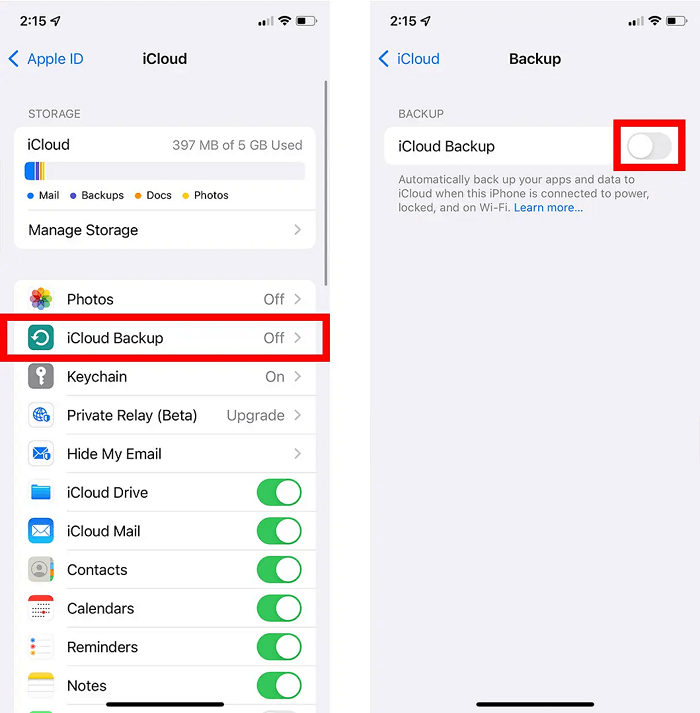
कंप्यूटर:अपने iPhone को कंप्यूटर से जोड़ें।iTunes के साथया Finder के लिए एक मैनुअल बैकअप के लिए।
इंटरनेट और बिजली
अपडेट के दौरान बाधाओं से बचने के लिए अपने iPhone को Wi-Fi और पावर सोर्स से जोड़ें।
तरीका 1 अपने iPhone को वायरलेस रूप से अपडेट कैसे करें
अपने iPhone को iOS के नवीनतम संस्करण में अपग्रेड करना सरल है और इसे बिना तार के किया जा सकता है। यहां पर अनुसरण करने के चरण दिए गए हैं:
पावर और वाई-फाई से कनेक्ट करें:अपने डिवाइस को पावर सोर्स से जोड़ें और यह सुनिश्चित करें कि वह Wi-Fi से कनेक्टेड है।
नेविगेट करें'सेटिंग्स'चुनें'सामान्य'और फिर टैप करें'सॉफ्टवेयर अपडेट'
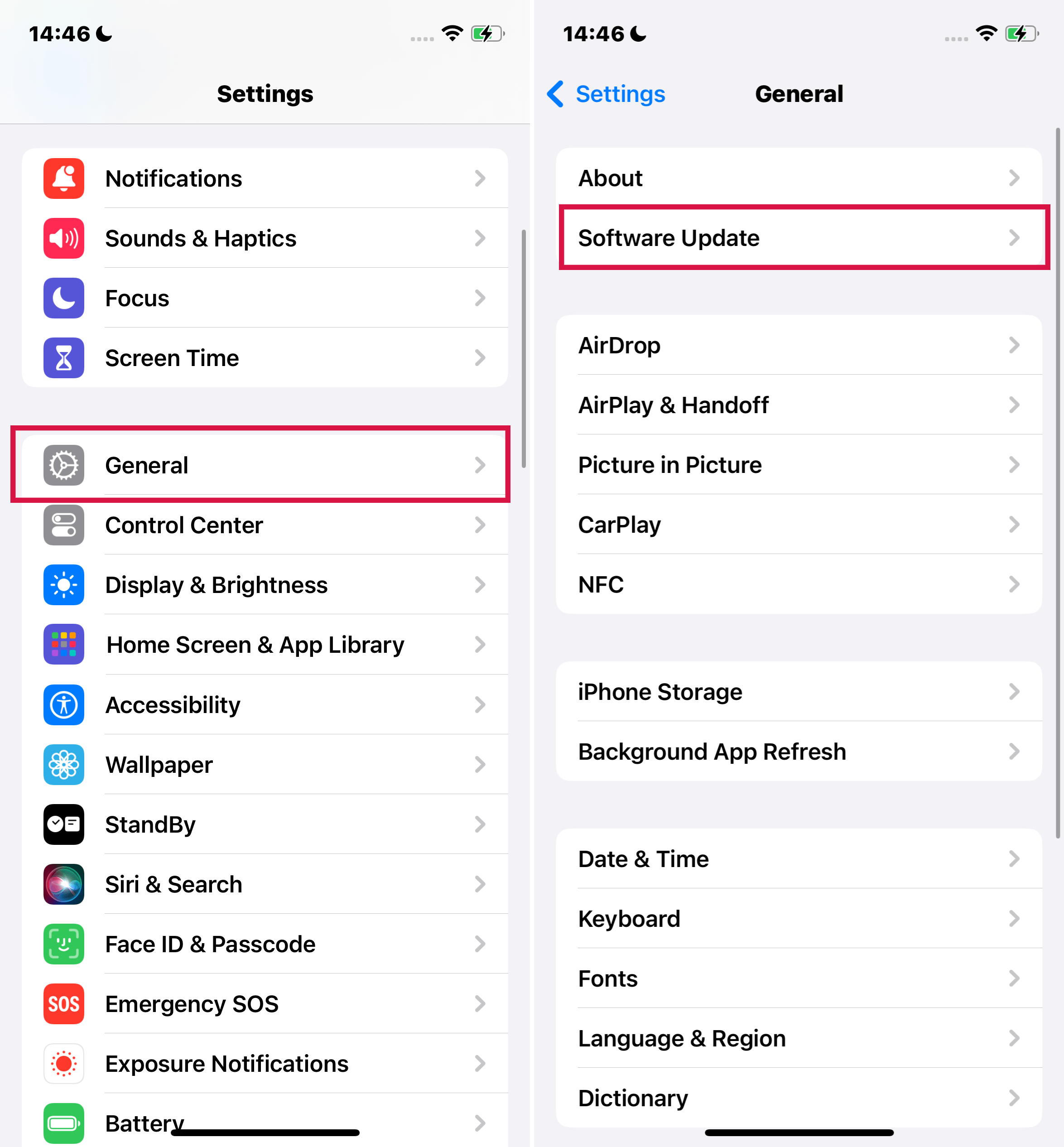
यदि कई सॉफ़्टवेयर अपडेट उपलब्ध हैं, तो उस अपडेट को चुनें जिसे आप इंस्टॉल करना चाहते हैं।
टैप करें'अभी इंस्टॉल करें'।
यदि बटन पर लिखा हो'डाउनलोड और इंस्टॉल करें', इसे चुनें, अपना पासकोड दर्ज करें, और फिर चुनें'अभी इंस्टॉल करें'यदि आप अपने पासकोड के बारे में निश्चित नहीं हैं, तो आपको आगे बढ़ने से पहले इसे प्राप्त करना होगा।
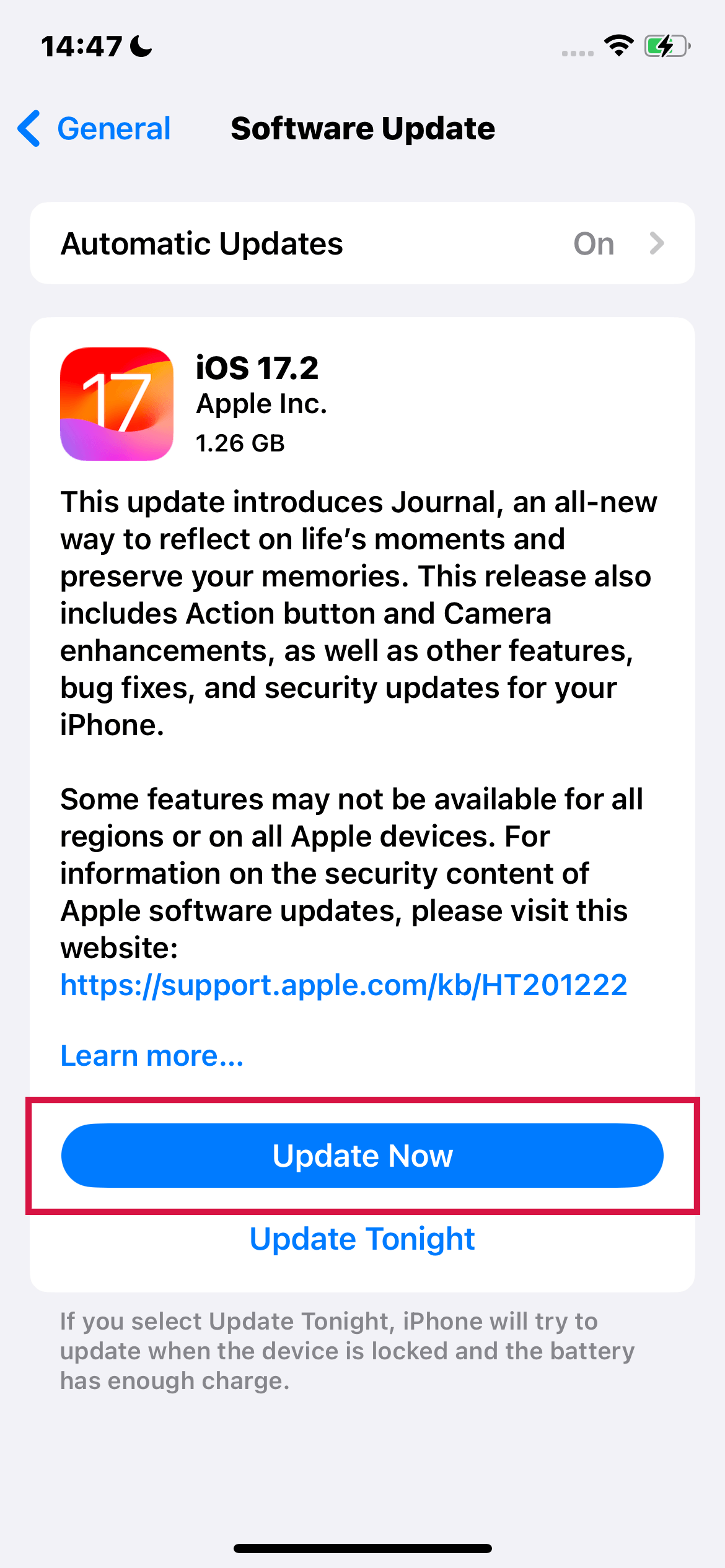
कंप्यूटर का उपयोग करके iPhone को मैन्युअली अपडेट करने का तरीका 2
अपने iPhone को कंप्यूटर के जरिए अपडेट करना वायरलेस अपडेट विधि का विकल्प है, जो आपको बिनाWi-Fiइस प्रक्रिया में कुछ सरल चरण शामिल हैं:
1. iPhone को कंप्यूटर से जोड़ें:
अपने iPhone को USB केबल का उपयोग करके अपने कंप्यूटर से जोड़ना शुरू करें।
2. कंप्यूटर में iPhone तक पहुँच:
macOS 10.15 या बाद के संस्करण वाले Mac उपयोगकर्ताओं के लिए: खोलेंFinderसाइडबार में अपना iPhone ढूंढें, और फिर विंडो के ऊपर 'General' पर क्लिक करें।
मैक उपयोगकर्ताओं के लिए जिनके पास macOS 10.14 या उससे पहले का संस्करण है, या Windows PC उपयोगकर्ताओं के लिए: लॉन्चiTunesiTunes विंडो के ऊपरी बाएँ कोने के पास iPhone आइकन को खोजें, और फिर 'Summary' पर क्लिक करें।
अपडेट की जाँच करें:
iTunes या Finder में, क्लिक करें'अपडेट के लिए जाँचें'यह आपके कंप्यूटर को आपके iPhone के लिए उपलब्ध iOS अपडेट्स की खोज करने के लिए प्रेरित करेगा।
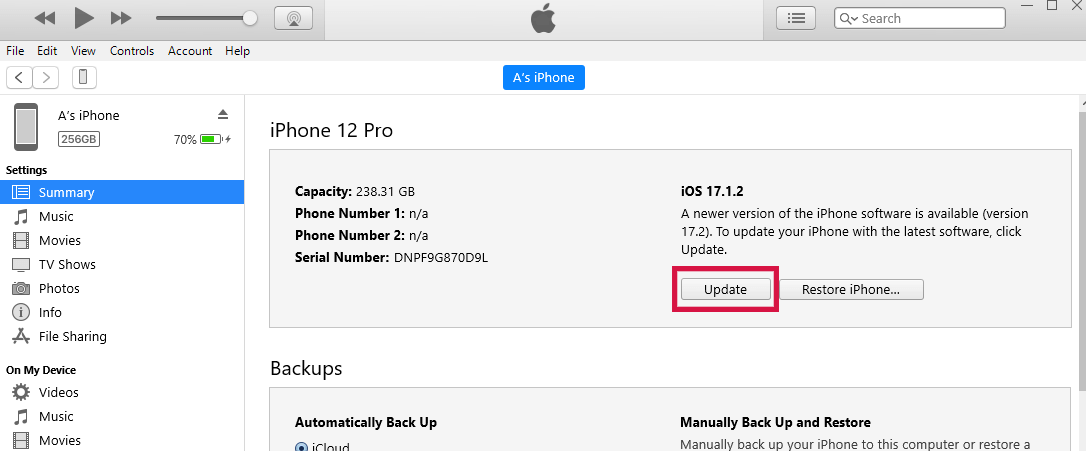
इंस्टॉल अपडेट:
यदि अपडेट उपलब्ध होगा, तो आप देखेंगे'अपडेट'बटन। इस पर क्लिक करके इंस्टॉलेशन प्रक्रिया शुरू करें।
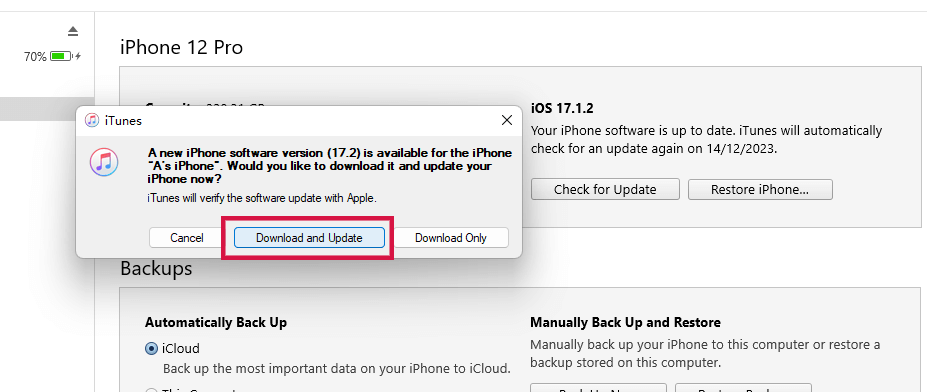
नोट:
अपने iPhone को सुचारु रूप से अपडेट करने के लिए, यह सुनिश्चित करें कि आपका iTunes या Finder नवीनतम संस्करण में अपडेटेड हो।
iPhone पर स्वचालित अपडेट्स को अनुकूलित करने का तरीका 3
अपने iPhone पर स्वचालित अपडेट सेट करने से आपका डिवाइस नवीनतम iOS फीचर्स और सुरक्षा में सुधार के साथ अद्यतन रहता है। यहाँ बताया गया है कि इन सेटिंग्स को कैसे अनुकूलित करें:
चरण
एक्सेस अपडेट सेटिंग्स: 'सेटिंग्स' > 'जनरल' >'सॉफ्टवेयर अपडेट'।
स्वचालित डाउनलोड सक्षम करें: टैप करें'स्वचालित अपडेट', फिर चालू करें'iOS अपडेट्स डाउनलोड करें'.
स्वचालित स्थापना सक्षम करें: 'Install iOS Updates' को चालू करें।
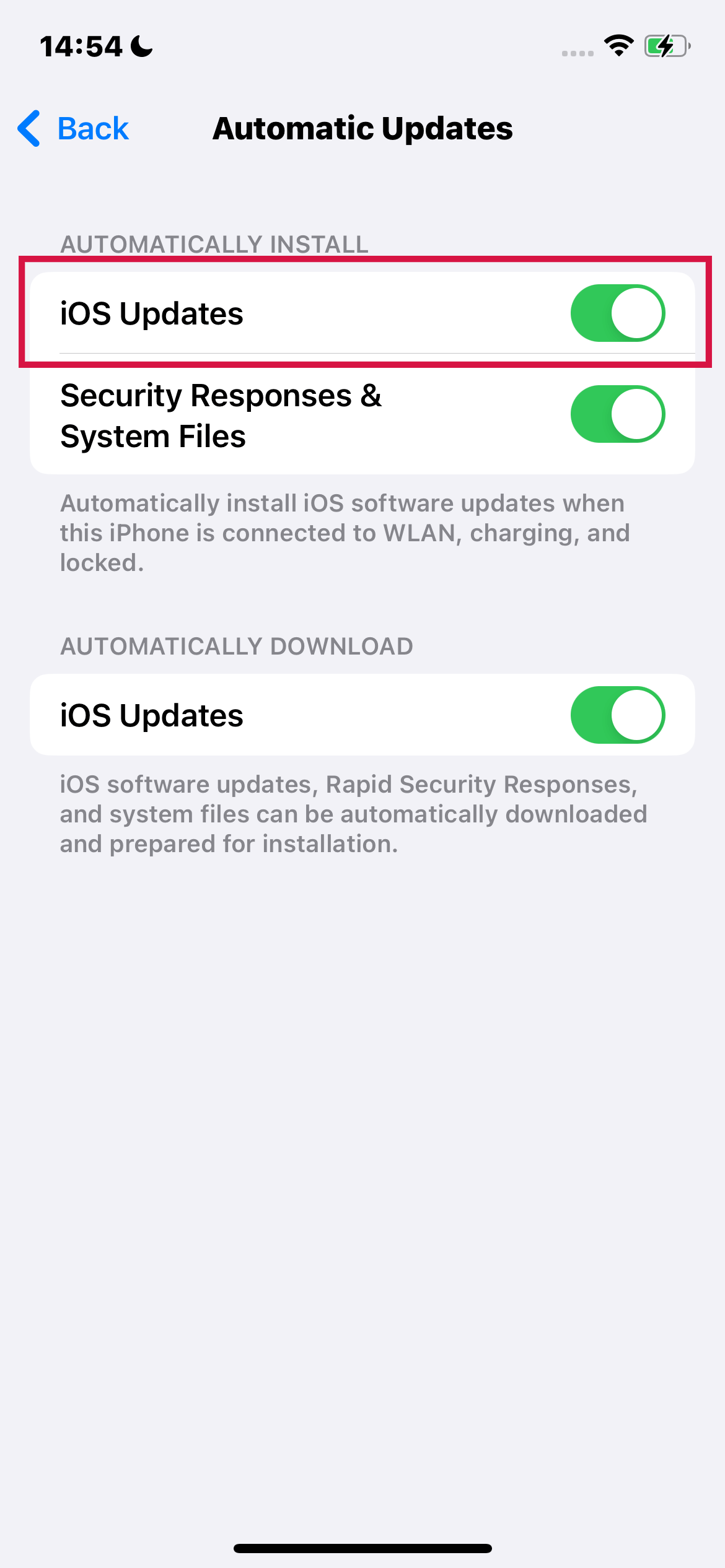
आपका iPhone अब स्वतः ही नवीनतम iOS संस्करण में अपडेट हो जाएगा, आमतौर पर रात भर चार्जिंग पर और Wi-Fi से जुड़ा होने पर। कुछ अपडेट्स को मैनुअल इंस्टॉलेशन की आवश्यकता हो सकती है।
रैपिड सिक्योरिटी रिस्पांस स्थापित करें:
रैपिड सिक्योरिटी रेस्पॉन्सेस आवश्यक सुरक्षा अपडेट्स को तेजी से पहुँचाते हैं, यहां तक कि अगले पूर्ण iOS अपडेट में शामिल होने से पहले भी।
इन अपडेट्स को स्वचालित रूप से प्राप्त करने के लिए:
'सेटिंग्स' पर जाएँ >'सामान्य''सॉफ्टवेयर अपडेट' पर टैप करें'स्वचालित अपडेट्स'.
सुनिश्चित करें'सुरक्षा प्रतिक्रियाएँ और सिस्टम फाइलें'चालू है। यदि आप Rapid Security Responses को स्वचालित रूप से इंस्टॉल नहीं करना चाहते, तो उन्हें सामान्य सॉफ्टवेयर अपडेट्स की तरह मैन्युअल रूप से इंस्टॉल किया जा सकता है।
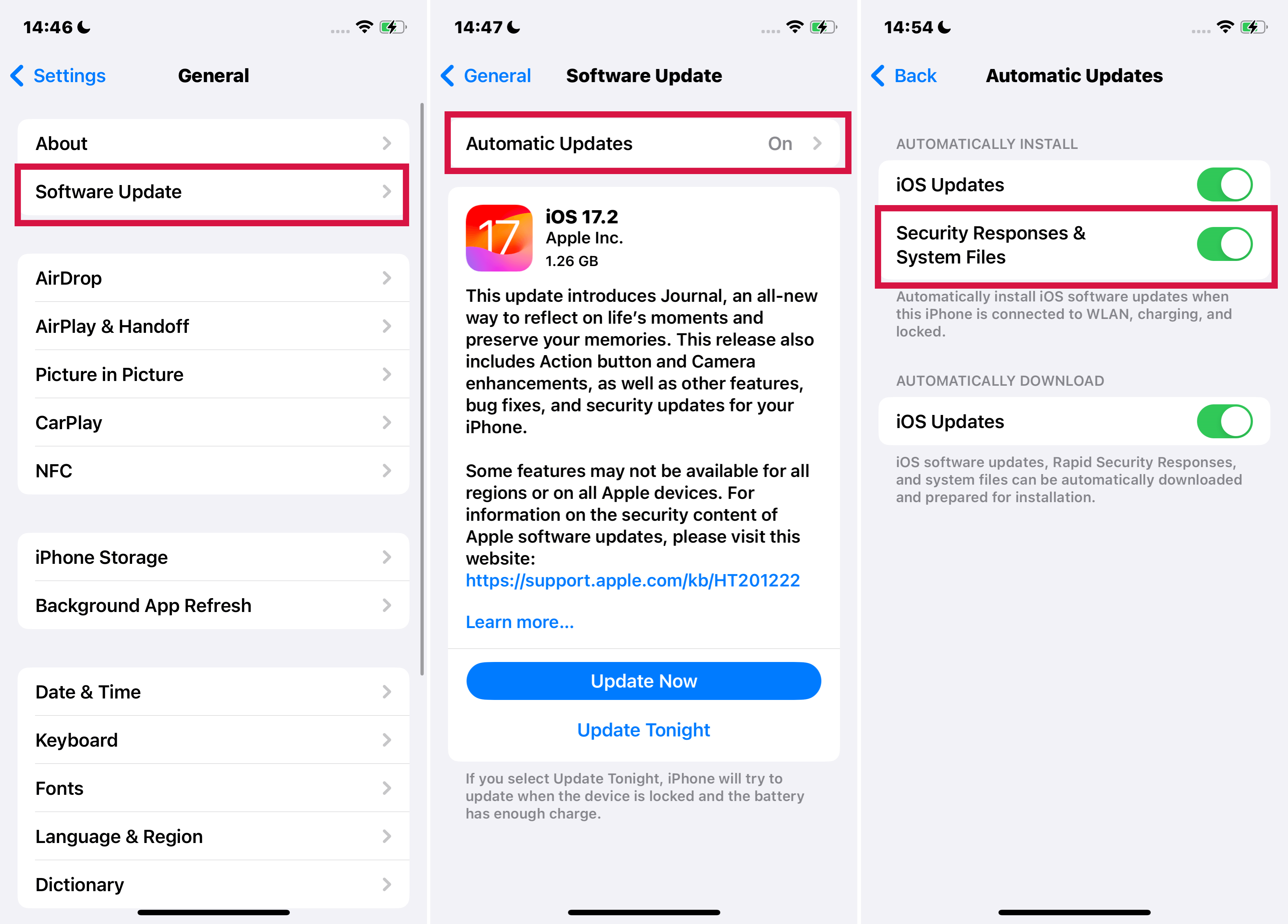
रैपिड सिक्योरिटी रेस्पॉन्स हटाना
कुछ मामलों में, आपको एक रैपिड सिक्योरिटी रिस्पॉन्स को हटाने की आवश्यकता पड़ सकती है:
'सेटिंग्स' पर जाएँ >'सामान्य'>'अबाउट'.
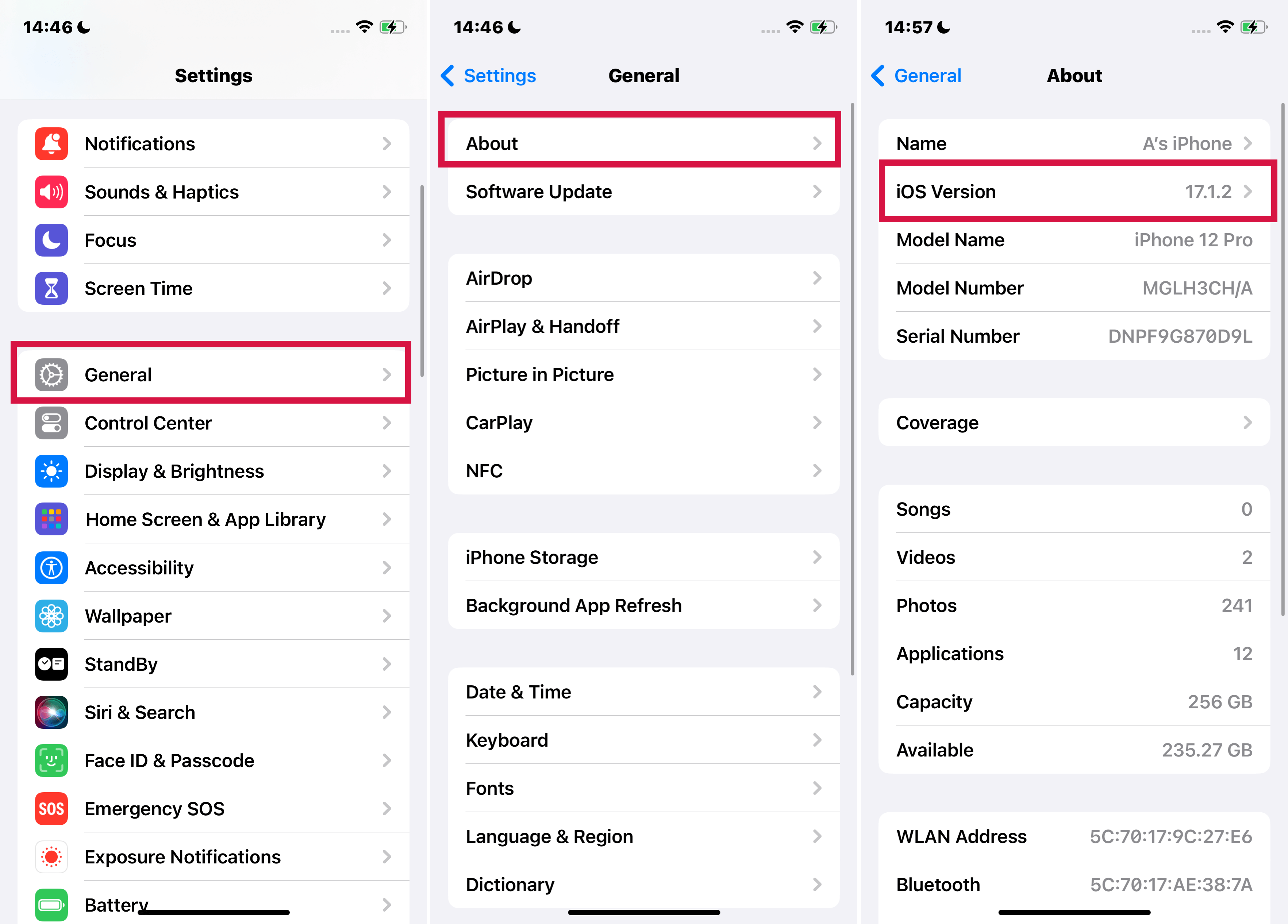
टैप करें'iOS संस्करण', फिर चुनें'सुरक्षा प्रतिक्रिया हटाएं'आप बाद में Rapid Security Response को फिर से इंस्टॉल कर सकते हैं, या इसके एक मानक सॉफ्टवेयर अपडेट में शामिल होने का इंतजार कर सकते हैं।
जब आप अपने iOS को अपडेट करते हैं, तो एप्स स्वतः अपडेट नहीं होते हैं। आपको एप्स को स्वयं App Store से अपडेट करना पड़ सकता है।
नहींiOS अपडेट प्रक्रिया केवल iOS ऑपरेटिंग सिस्टम को ही अपडेट करती है, आपके ऐप्स को छूती तक नहीं है। हालांकि, यदि आपके पास ऐप्स के लिए स्वचालित अपडेट सक्षम हैं, तो आपके ऐप्स iOS अपडेट की स्थिति से अनभिज्ञ बैकग्राउंड में स्वतंत्र रूप से अपडेट हो जाएंगे।
बोनस टिप: iPhone पर ऐप्स को कैसे अपडेट करें
भले ही आपका iOS अपडेट करना एक अलग प्रक्रिया है, आपके ऐप्स को अपडेट रखना कार्यक्षमता और सुरक्षा के लिहाज से समान रूप से महत्वपूर्ण है। यहाँ जानिए कि कैसे आप iPhone पर अपने ऐप अपडेट्स का प्रबंधन कर सकते हैं:
मैन्युअल रूप से ऐप्स अपडेट करना
Launch theApp Store ऐपआपके iPhone पर।
अपना टैप करेंप्रोफ़ाइल आइकनस्क्रीन के ऊपर।
![]()
अपडेट्स की जाँच करें:पेंडिंग अपडेट्स और रिलीज़ नोट्स को देखने के लिए स्क्रॉल करें। आप व्यक्तिगत ऐप्स को टैप करके अपडेट कर सकते हैं।'अपडेट'प्रत्येक ऐप के बगल में 'Update' चुनें या सभी ऐप्स को एक साथ अपडेट करने के लिए 'Update All' का चयन करें।
स्वचालित अपडेट प्रबंधन
ऑटोमैटिकली अपडेटिंग ऐप्स
अपने iPhone पर जाएँ'सेटिंग्स'.
टैप करें'App Store'
ऐप अपडेट टॉगल करें: यहां आप चालू/बंद कर सकते हैं'ऐप अपडेट्स'चालू या बंद।
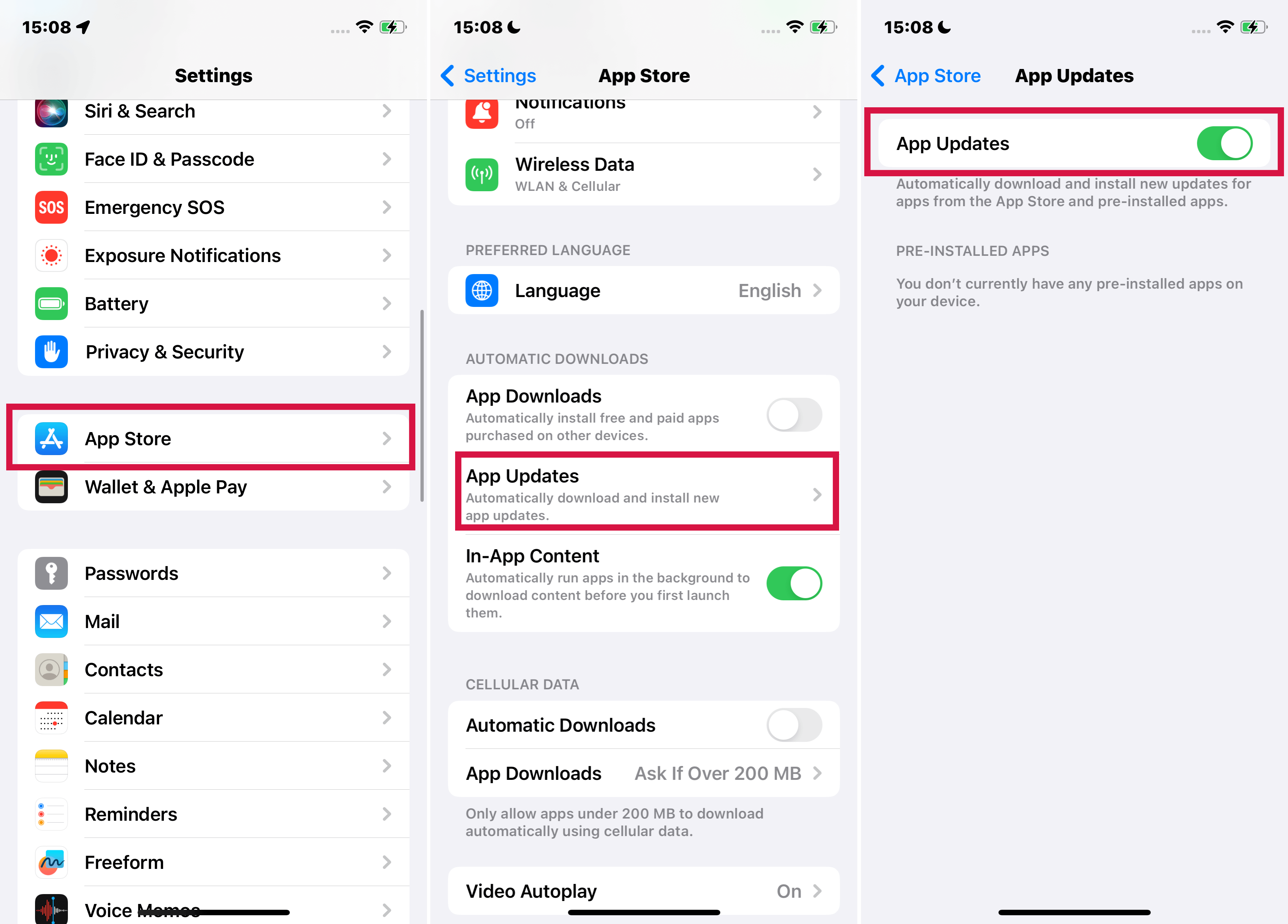
ऑटोमेटिक अपडेट्स बंद करने का मतलब है कि जब भी आपके ऐप्स के लिए अपडेट्स उपलब्ध होंगे, आपको App Store से सूचनाएं मिलेंगी।
क्या मुझे अपने iPhone को नवीनतम iOS संस्करण में अपडेट करना चाहिए?
अपडेट करने के लाभ
सुधारित प्रदर्शन
नवीनतम iOS में अपग्रेड करने से आपके iPhone की प्रदर्शन क्षमता में काफी सुधार हो सकता है। पुराने सॉफ्टवेयर संस्करण आपके डिवाइस को धीमा कर सकते हैं, क्योंकि ऐप्स को नए तकनीकी मानकों के अनुरूप ढलना पड़ता है।
बग फिक्सेस
सॉफ्टवेयर अपडेट अक्सर Wi-Fi कनेक्शन समस्याओं जैसी सामान्य समस्याओं का समाधान करते हैं,काली स्क्रीन एक घूमते पहिये के साथ, या अनपेक्षित क्रैश और फ्रीजिंग। अपडेट करके, आप न केवल मौजूदा बग्स को ठीक करते हैं बल्कि संभावित भविष्य की समस्याओं से भी बचाव करते हैं।
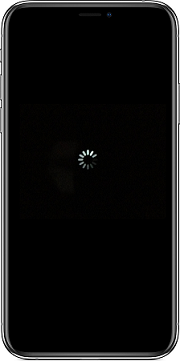
बढ़ी हुई सुरक्षा
iOS अपडेट में महत्वपूर्ण सुरक्षा सुधार शामिल होते हैं, जो आपके डिवाइस को नए हैकिंग तरीकों से सुरक्षित रखते हैं। अपडेटेड रहना आपकी गोपनीयता और संवेदनशील जानकारी की सुरक्षा के लिए महत्वपूर्ण है।
नई सुविधाएँ
प्रत्येक प्रमुख iOS अपडेट रोमांचक फीचर्स लेकर आता है। उदाहरण के लिए, iOS 18 में बेहतर ऑटोकरेक्ट, एक नया स्टैंडबाय मोड, बेहतर कॉल और संदेश कार्यक्षमता, और अधिक सुधार प्रदान किए गए हैं। ये फीचर्स आपके iPhone अनुभव को काफी बेहतर बना सकते हैं।
अपडेट करने से पहले विचारनीय बातें
संगतता
सभी iPhone मॉडल नवीनतम iOS संस्करणों का समर्थन नहीं करते हैं। उदाहरण के लिए, iOS 18 iPhone XS और नए मॉडलों के साथ संगत है, iPhone 8, 8 Plus, और X का समर्थन छोड़ते हुए। अपडेट करने से पहले सुनिश्चित करें कि आपका डिवाइस संगत है।
संभावित व्यवधान
नई अपडेट से वह सेटिंग्स या फीचर्स बदल सकते हैं जिनके आप आदी हैं। विचार करें कि क्या आप इन बदलावों के अनुकूल ढलने में सहज हैं।
क्या आपको नवीनतम iOS में अपडेट करना चाहिए?
अपने iPhone को नवीनतम iOS में अपडेट करना बेहतर प्रदर्शन, सुरक्षा और नई सुविधाओं की पहुँच के लिए सलाह दी जाती है, ये एक सुरक्षित और कुशल iPhone बनाए रखने के लिए महत्वपूर्ण हैं। हालांकि, अपने डिवाइस की संगतता पर विचार करें और सेटिंग्स और सुविधाओं में बदलावों के लिए तैयार रहें।
निष्कर्ष
संक्षेप में, अब जब आपको अपने iPhone को अपडेट करने की जानकारी हो गई है, चाहे वह वायरलेस रूप से हो, कंप्यूटर के माध्यम से हो या स्वचालित अपडेट के जरिए हो, आप अपने डिवाइस को आत्मविश्वास के साथ अप-टू-डेट रख सकते हैं। नियमित अपडेट्स से उत्तम प्रदर्शन, बढ़ी हुई सुरक्षा, और नवीनतम सुविधाओं तक पहुँच सुनिश्चित होती है। याद रखें, iOS और ऐप अपडेट्स के साथ तारीख पर रहना एक सुचारू और सुरक्षित iPhone अनुभव बनाए रखने की कुंजी है।

